Panduan Pengguna Apple Watch
- Selamat Datang
- Baharu
-
- App pada Apple Watch
- Buka app
- Ketahui masa
- Ikon Status
- Lihat dan tindak balas pada pemberitahuan
- Senyapkan pemberitahuan dengan gerak isyarat dengan cepat
- Senyapkan pemberitahuan untuk tempoh yang berlanjutan
- Lihat widget dalam Tindanan Pintar
- Gunakan ketik dua kali untuk tindakan biasa
- Gunakan butang Tindakan
- Masukkan teks
- Berlari dengan Apple Watch
-
- Penggera
- Buku Audio
- Oksigen Darah
- Kalkulator
- Kalendar
- Remote Kamera
- ECG
- Ubat
- Memoji
- Pengecaman Muzik
- News
- Kini Dimainkan
- Remote
- Pintasan
- Siren
- Saham
- Jam Randik
- Pasang Surut
- Pemasa
- Gunakan app Petua
- Terjemah
- Tanda Vital
- Memo Suara
- Walkie-Talkie
- Jam Dunia
- Hak cipta dan tanda dagangan
Tukar muka jam pada Apple Watch anda
Sesuaikan muka jam Apple Watch anda supaya ia kelihatan seperti yang anda mahukan dan menyediakan fungsi yang anda perlukan. Pilih satu rekaan, laraskan warna dan ciri, kemudian tambahnya pada koleksi anda. Tukar muka pada sebarang masa untuk melihat alat penjaga masa yang betul—atau untuk menjadikan keadaan lebih seronok.
Galeri Muka dalam app Apple Watch ialah cara paling mudah untuk melihat semua muka jam tersedia, sesuaikan satu dan menambahkannya ke koleksi anda. Tetapi jika iPhone anda tidak mudah digunakan, anda boleh menyesuaikan muka secara terus pada jam anda. Untuk mendapatkan maklumat lanjut, lihat Muka Apple Watch dan cirinya.
Tambah muka jam ke koleksi anda
Cipta koleksi muka tersuai anda sendiri—termasuk variasi rekaan yang sama.
Dengan muka jam semasa ditunjukkan, sentuh dan tahan paparan.
Leret kiri hingga ke hujung, kemudian ketik
 .
.Putarkan Digital Crown untuk melayari muka jam, kemudian ketik Tambah.
Petua: Ketik koleksi seperti Muka Jam Baharu atau Kaya Data untuk melayari kategori tertentu muka jam.
Selepas anda menambahnya, anda boleh menyesuaikan muka jam.
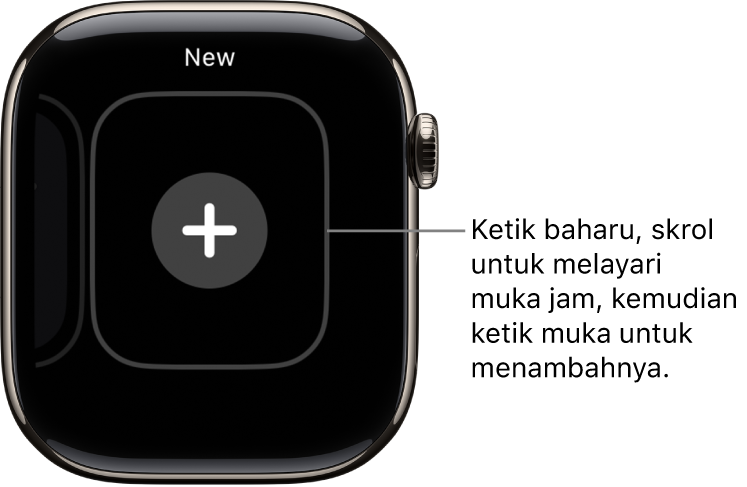
Pilih muka jam berlainan
Sentuh dan tahan muka jam, leret ke muka jam yang anda mahu, kemudian ketiknya.
Petua: Anda juga boleh meleret daripada satu muka jam ke muka jam lain. Pergi ke app Seting pada Apple Watch anda, ketik Jam, kemudian aktifkan Leret untuk Menukar Muka Jam.

Lihat koleksi anda
Anda boleh melihat semua muka jam anda sekilas pandang.
Pergi ke app Apple Watch pada iPhone anda.
Ketik Jam Saya, kemudian leret menerusi koleksi anda di bawah Muka Saya.
Untuk menyusun semula tertib koleksi anda, ketik Edit dalam Muka Saya, kemudian seret ![]() bersebelahan muka jam ke atas atau bawah.
bersebelahan muka jam ke atas atau bawah.
Anda juga boleh menyusun semula tertib koleksi anda pada Apple Watch. Dengan muka jam semasa ditunjukkan, sentuh dan tahan paparan, sentuh dan tahan lagi, kemudian seret muka jam yang dipilih ke kiri atau kanan.
Padamkan muka daripada koleksi anda
Dengan muka jam semasa ditunjukkan, sentuh dan tahan paparan.
Leret ke muka yang anda tidak mahu, leret atas, kemudian ketik Keluarkan.
Atau, pada iPhone anda, pergi ke app Apple Watch, ketik Jam Saya, kemudian ketik Edit dalam kawasan Muka Saya. Ketik ![]() bersebelahan muka jam yang anda mahu padamkan, kemudian ketik Keluarkan.
bersebelahan muka jam yang anda mahu padamkan, kemudian ketik Keluarkan.
Anda sentiasa boleh menambah muka jam lagi nanti.
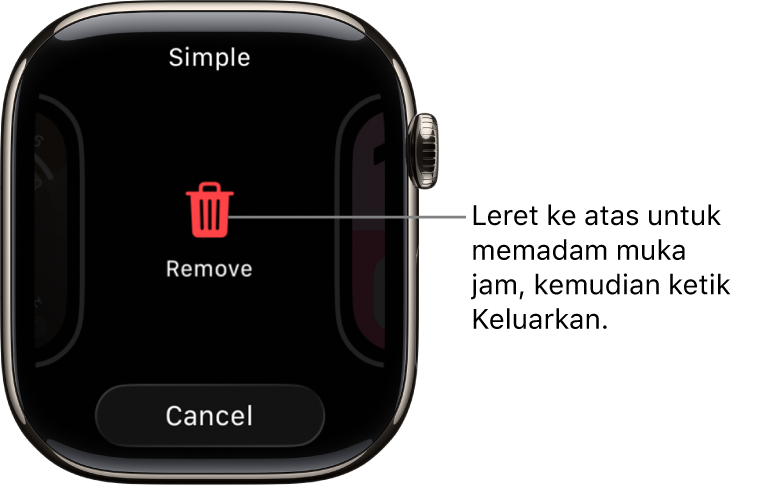
Setkan jam lebih awal
Pergi ke app Seting
 pada Apple Watch anda.
pada Apple Watch anda.Ketik Jam.
Ketik +0 min, kemudian putar Digital Crown untuk mengesetkan jam lebih awal hingga sebanyak 59 minit.
Seting ini hanya menukar masa yang ditunjukkan pada muka jam—ia tidak mempengaruhi penggera, masa dalam pemberitahuan, atau sebarang masa lain (seperti Jam Dunia).